Twitterのモーメントとは「ツイートをまとめたもの」
モーメントとは、簡単に言えば「ツイートをまとめたもの」です。パソコンでは左上にある[モーメント]をクリック、スマホなら検索アイコンをタップして下にスクロールすると出てきます。どれか項目を選ぶと、いくつかのツイートを見ることができます。ここにあるモーメントはTwitter Japanが作ったものですが、私たちも自由にモーメントを作ることができます。
自分でモーメントを作る方法
ここではiPhoneの公式アプリで紹介しますが、Androidやパソコンでも方法は同じです。パソコンでは、モーメントの画面の右上にある[モーメントを作成]から行います。[タイトルを設定]をタップして、タイトルと説明文を入力します。また、スマホに保存してある写真からトップ画像を選びます。その後、[ツイートを追加]をタップして、載せたいツイートを選びます。
簡単に選べるのは、自分のツイート、いいねしたものです。ただし、直近25件しか表示されないので、それ以外のツイートを載せたいときには検索する必要があります。ハッシュタグなどのキーワード、アカウント名などで検索します。自分以外のツイートも選べます。
いくつかツイートを集めたら、どれかのツイートをタップするとプレビューできます。また、不要なツイートは上にスワイプすれば削除できます。
最後に[モーメントを公開]をタップすれば、モーメントが公開されます。自動的にモーメントへのリンクをツイートする画面に移るので、好みでツイートしましょう。なお、[あとで]をタップすると下書き保存でき、いつでも作成画面に戻ることができます。
他人のモーメントを探す方法
他の人のモーメントを探す方法は2種類あります。まず、特定のユーザーのモーメントを見たいのなら、そのアカウントの画面にある歯車のアイコンをタップして[モーメント]を選びます(パソコンでは[その他]をクリック)。モーメントを探すもう一つの方法は、検索です。これには少しコツが必要で、検索欄に「url:twitter.com/i/moments」とキーワードを入力します。これは、モーメント特有のURLである「twitter.com/i/moments」に限定して検索するというものです。
モーメントにいいねする方法、モーメントをシェアする方法
モーメントのツイートでは「いいね」する場所が2カ所あります。左下にあるのが「ツイートそのもの」へのいいね、右上にあるのが「モーメント」へのいいねになります。ツイートへのいいねはツイート主に通知されますが、モーメントへのいいねは作成者に通知されません。モーメントへのリンクをツイートしたいときには、右上の共有ボタンをタップします。
モーメントに関する注意点
最後に、モーメントの注意点を述べます。- 1つのモーメントに追加できるツイートは100件まで。
- 他人が作ったモーメントに自分のツイートが使われても通知されません。
- 他人が作ったモーメントに自分のツイートを使われたくないときは、該当するツイートを削除するか、相手をブロックします。

![パソコンでは[モーメント]をクリック](https://imgcp.aacdn.jp/img-a/800/auto/aa/gm/article/4/7/5/3/6/0/201806230148/800__1.png)
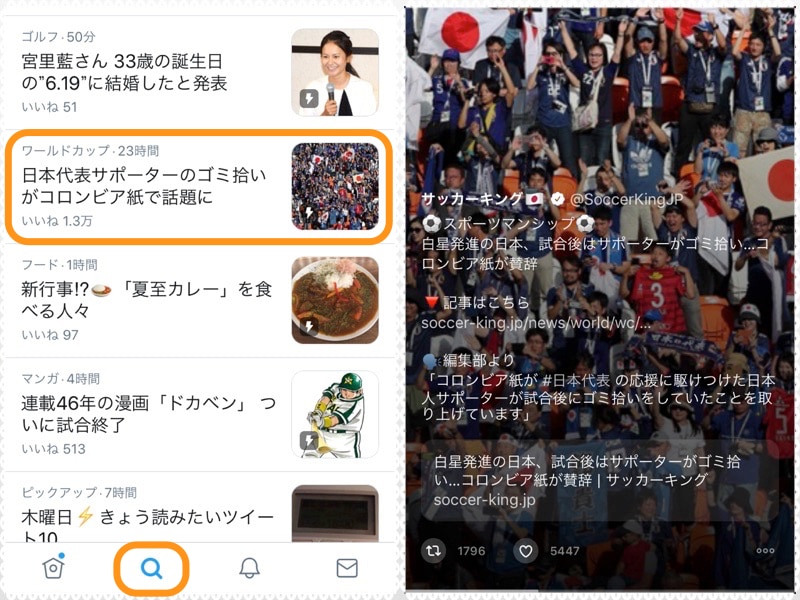
![(左)左上の自分のアイコンをタップ。(右)[モーメント]をタップ](https://imgcp.aacdn.jp/img-a/800/auto/aa/gm/article/4/7/5/3/6/0/201806230149/800__3.png)
![(左)[モーメントを作成]または右上のアイコンをタップ。(右)モーメント作成画面になる](https://imgcp.aacdn.jp/img-a/800/auto/aa/gm/article/4/7/5/3/6/0/201806230149/800__4.png)
![(左)[ツイートを追加]をタップ。(右)載せたいツイートをタップして[ツイートを追加]をタップ](https://imgcp.aacdn.jp/img-a/800/auto/aa/gm/article/4/7/5/3/6/0/201806230150/800__5.png)
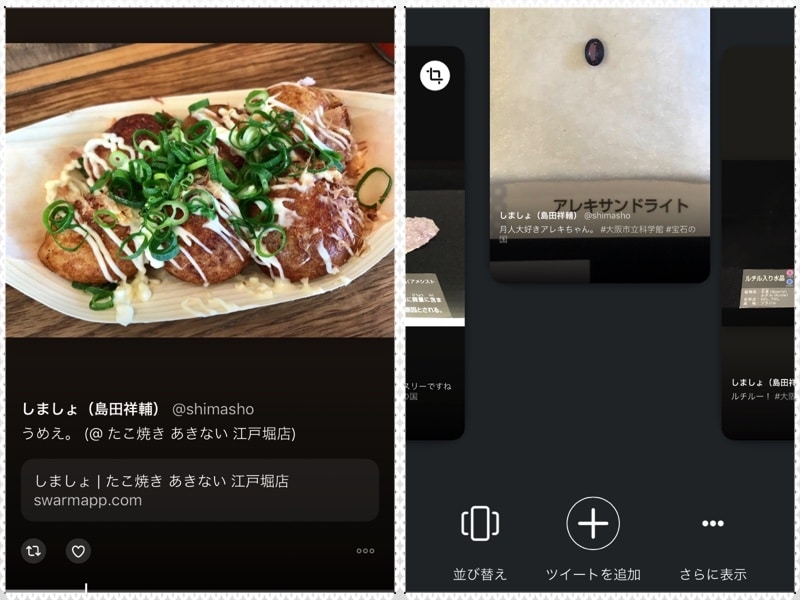
![(左)右上の[モーメントを公開]をタップし、ポップアップ画面の[モーメントを公開]をタップ。(右)モーメントが公開され、リンク付きでツイートできる](https://imgcp.aacdn.jp/img-a/800/auto/aa/gm/article/4/7/5/3/6/0/201806230151/800__7.png)
![(左)歯車のアイコンをタップ。(右)[モーメント]をタップ](https://imgcp.aacdn.jp/img-a/800/auto/aa/gm/article/4/7/5/3/6/0/201806230152/800__8.png)
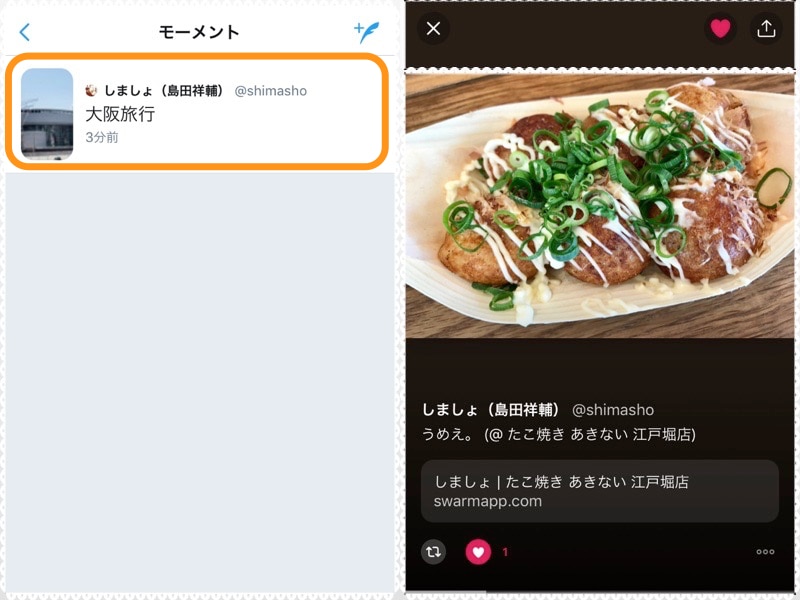

![(左)右上の共有ボタンをタップして[ツイートする]をタップ。(右) [ツイート]をタップすればリンク付きでツイートできる](https://imgcp.aacdn.jp/img-a/800/auto/aa/gm/article/4/7/5/3/6/0/201806230153/800__11.png)






